windows文件标记 如何在Windows 10中给文件打上标记
更新时间:2023-11-08 13:49:02作者:xtliu
windows文件标记,在现代信息爆炸的时代,我们每天都要面对大量的文件和数据,在Windows 10操作系统中,给文件打上标记成为一种十分重要的操作。通过给文件打上标记,我们可以更加高效地管理和组织文件,提高工作效率。很多人可能对如何在Windows 10中给文件打上标记感到困惑。在本文中我们将介绍一些简单易行的方法,帮助大家轻松地给文件打上标记,让文件管理变得更加简单便捷。无论是个人用户还是工作场景下的专业人士,都能从中受益。让我们一起来探索吧!
具体步骤:
1.打开文件浏览器
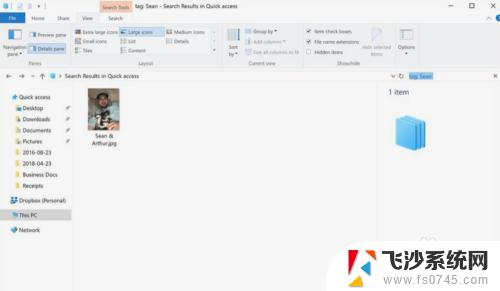
2.导航到要标记的文件,然后右键单击它。
3.在出现的菜单中,选择“属性”。

4.在“属性”窗口中,选择“详细信息”选项卡。
5.在“详细信息”选项卡上,双击“标签”行以添加一个或多个标签。并用分号分隔每个标签。
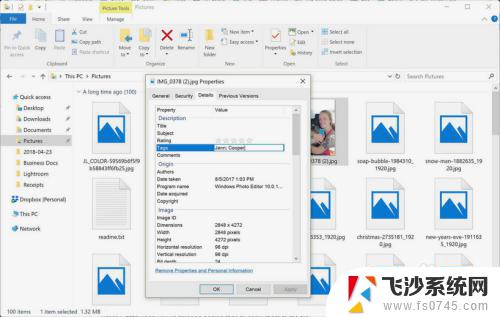
6.添加完标签后,按Enter键即可将其应用于文件。
7.单击“应用”保存更改。
8.单击“确定”关闭“属性”窗口。
以上是关于Windows文件标记的全部内容,如果您遇到这种情况,可以按照本文所述的方法解决,希望这篇文章能对您有所帮助。
windows文件标记 如何在Windows 10中给文件打上标记相关教程
-
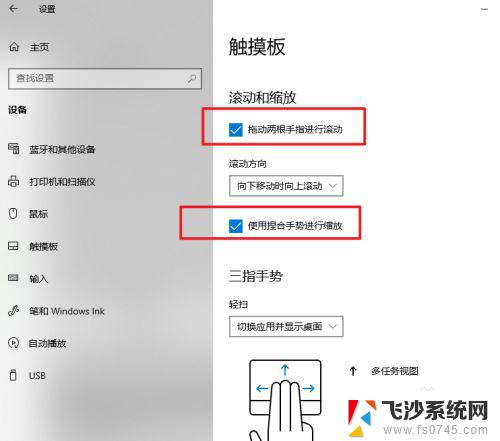 笔记本电脑没鼠标怎么拖文件 没有鼠标怎么在笔记本电脑上复制文件
笔记本电脑没鼠标怎么拖文件 没有鼠标怎么在笔记本电脑上复制文件2024-03-30
-
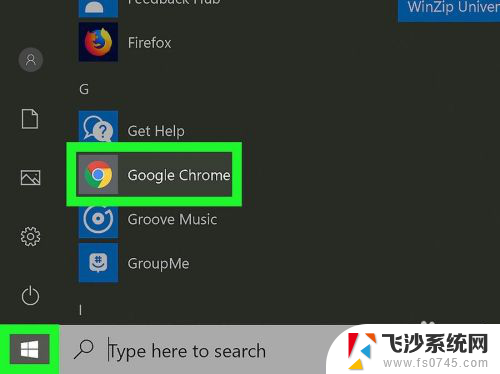 如何打开tar文件 如何在Windows系统中打开TAR文件
如何打开tar文件 如何在Windows系统中打开TAR文件2024-04-17
-
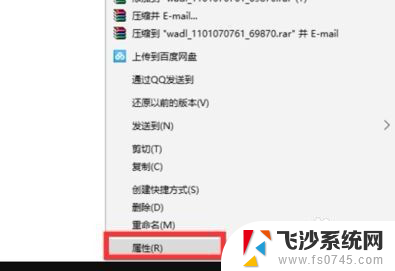 windows怎么打开apk文件 在电脑上如何打开APK文件
windows怎么打开apk文件 在电脑上如何打开APK文件2024-04-07
-
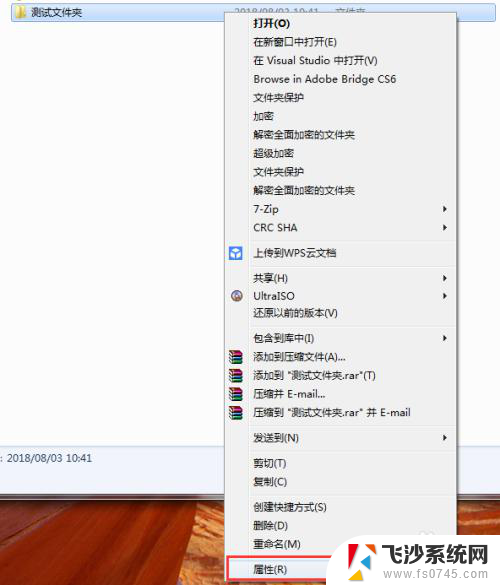 怎么给一个文件夹设置密码 如何在Mac系统中给文件夹设置打开密码
怎么给一个文件夹设置密码 如何在Mac系统中给文件夹设置打开密码2024-02-29
- 怎样上锁文件夹 如何在电脑上给文件夹设置密码
- 如何在电脑上打开微信文件 如何在电脑上打开手机微信中的文件
- pdf文件如何在word打开 如何在WORD中插入PDF文件
- 电脑文件夹可以设置密码吗 如何在Windows系统中给文件夹设置密码
- windows查找大文件夹 如何在 Windows 10 上搜索大文件
- wps怎样取消文档中的裁剪标记 如何去除wps文档中的裁剪标记
- 文档开始栏隐藏了怎么恢复 word开始栏如何隐藏
- 笔记本电脑调节亮度不起作用了怎么回事? 笔记本电脑键盘亮度调节键失灵
- 笔记本关掉触摸板快捷键 笔记本触摸板关闭方法
- 电视看看就黑屏怎么回事 电视机黑屏突然没图像
- word文档选项打勾方框怎么添加 Word中怎样插入一个可勾选的方框
- 宽带已经连接上但是无法上网 电脑显示网络连接成功但无法上网怎么解决
电脑教程推荐
- 1 笔记本电脑调节亮度不起作用了怎么回事? 笔记本电脑键盘亮度调节键失灵
- 2 笔记本关掉触摸板快捷键 笔记本触摸板关闭方法
- 3 word文档选项打勾方框怎么添加 Word中怎样插入一个可勾选的方框
- 4 宽带已经连接上但是无法上网 电脑显示网络连接成功但无法上网怎么解决
- 5 iphone怎么用数据线传输文件到电脑 iPhone 数据线 如何传输文件
- 6 电脑蓝屏0*000000f4 电脑蓝屏代码0X000000f4解决方法
- 7 怎么显示回车符号 Word如何显示换行符
- 8 cad2020快捷工具栏怎么调出来 AutoCAD2020如何显示工具栏
- 9 微信怎么图片和视频一起发 微信朋友圈怎么一起发图片和视频
- 10 qq电脑登陆需要手机验证怎么取消 电脑登录QQ取消手机验证步骤